Cómo agregar ruido a los videos en Windows 11/10
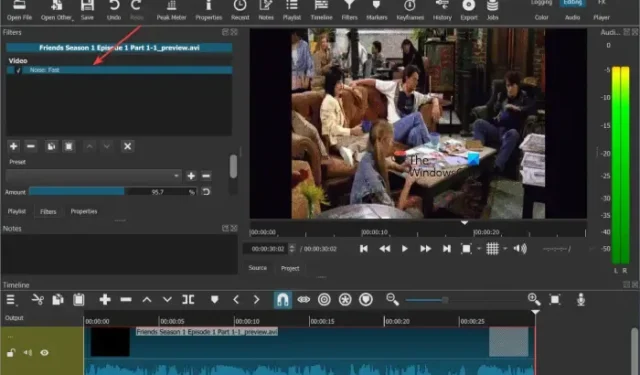
¿Está buscando una solución para agregar ruido a sus videos en una PC con Windows? Por lo general, se agrega ruido a los videos para que se vean y se sientan más realistas o metraje encontrado. Aparece como grano o artefactos en los videoclips y hace que la audiencia crea que los clips son reales. También hace que los videos se vean viejos, ruidosos, ásperos y distorsionados. Si quieres aplicar ruido a los videoclips, este post te interesará. Aquí hay una guía completa que le muestra cómo aplicar efectos de ruido y filtros a sus videos.
Cómo agregar ruido a los videos en Windows 11/10
Puede usar software gratuito de terceros para agregar un efecto de ruido o filtrar sus videos en una PC con Windows. Aquí hay algunos editores de video gratuitos que puedes probar:
- corte de tiro
- Editor de video gratuito VSDC
- Avidemux
- pad de video
1] Corte de tiro
Shotcut es un editor de video de código abierto gratuito que también le permite agregar ruido a los videos. Proporciona un filtro de ruido dedicado para agregar rugosidad a sus videos. Veamos cómo usar este filtro.
¿Cómo agregar ruido a los videos en Shotcut?
- Abra Shotcut y agregue un archivo de video.
- Vaya a la pestaña Filtros.
- Presione el botón +.
- Seleccione el filtro Ruido: Rápido o Ruido: Fotogramas clave.
- Configure la cantidad del filtro.
- Guarde el video editado final.
Inicie Shotcut y presione el botón Abrir archivo para importar el archivo de video fuente a este editor de video.
Luego, vaya a la pestaña Filtros y haga clic en el botón +. Verá una lista de filtros de video y audio que puede aplicar a sus videos. De la lista, seleccione la categoría Video y desplácese hacia abajo hasta el filtro Ruido. Ahora puede elegir el filtro Ruido: Rápido (aplicar ruido a todo el video) o Ruido: Fotogramas clave (agregar filtro de ruido con transición suave). El filtro se agregará al video que previsualice en tiempo real.
Ahora puede ajustar la cantidad de ruido que desea agregar a su video. Mientras tanto, también puede verificar cómo se ve el video de salida en su ventana del Reproductor.
Una vez hecho esto, puede guardar el video final en varios formatos, incluidos MP4, AVI, MOV, FLV y más. Para hacer eso, haga clic en la opción Archivo > Exportar > Video y luego presione la opción Avanzado. Luego, configure el formato de video de salida, el códec, la calidad, etc. Finalmente, presione el botón Exportar archivo para guardar el video final con el filtro de ruido.
Shotcut es un editor de video popular que le permite agregar ruido a los clips de video. Lo bueno es que viene en paquetes de instalación y portátiles. Entonces, puede usar una versión preferida para editar sus videos.
2] Editor de video gratuito VSDC
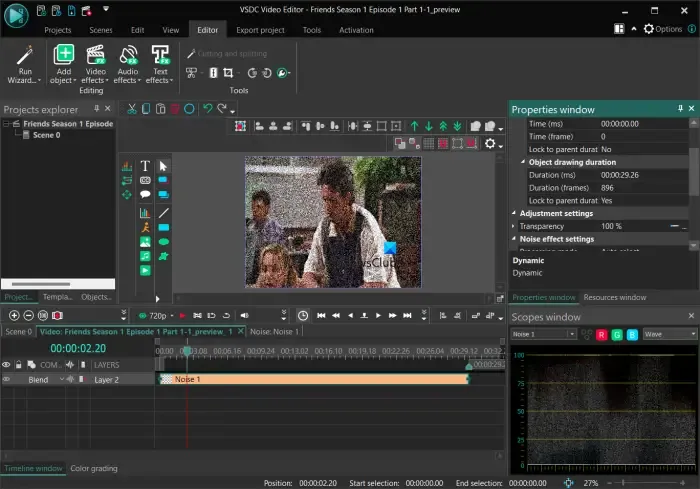
VSDC Free Video Editor es otro buen software para agregar ruido a los videos. Es principalmente un editor de video para Windows con varias herramientas y funciones de edición útiles. También proporciona un filtro de ruido que puede aplicar a sus videos. Veamos los pasos para hacerlo.
¿Cómo agregar ruido a los videos en VSDC Free Video Editor?
- Inicie VSDC Free Video Editor y agregue el archivo de video de origen.
- Vaya a la pestaña Editor.
- Toca Efectos de video.
- Haz clic en la opción Filtros > Ruido.
- Personalice la duración del filtro de ruido según sus necesidades.
- Obtenga una vista previa del video resultante.
- Exporte el video de salida.
Primero, debe descargar e instalar VSDC Free Video Editor en su PC y luego abrir el software. Después de eso, haga clic en la opción Importar contenido y agregue los archivos multimedia de entrada. Mientras lo hace, puede configurar propiedades de video como resolución, velocidad de fotogramas, fondo, tamaño, metadatos, etc.
Una vez que cargue el video, se abrirá en su editor y se agregará a la línea de tiempo. Ahora, desde la pestaña Editor, haga clic en el botón Efectos de video. Luego, seleccione la opción Filtros > Ruido y personalice la configuración de posición del objeto. Puede agregar el filtro de ruido a una parte específica del video o al video completo. Mientras lo hace, el filtro se aplicará a su video y podrá obtener una vista previa de la versión editada en su ventana del reproductor.
Además, puede personalizar el filtro de ruido desde la ventana Propiedades. Le permite ajustar los niveles de ruido y otras configuraciones como niveles rojos, niveles verdes, niveles azules, modo de procesamiento, transparencia, etc.
Cuando haya terminado de agregar un filtro de ruido al video, puede exportarlo en un formato compatible. Vaya a la pestaña Exportar proyecto y haga clic en el formato de destino deseado de AVI, MPG, MKV, MOV, SWF, FLV y más. Después de eso, configure las propiedades de salida según sus requisitos y luego presione el botón Exportar proyecto para guardar el video final. También puedes exportar el video compatible a plataformas como Web, Android, iPad, Xbox, etc.
Si desea un editor de video sencillo para que sus videos se vean ruidosos, le recomiendo usar este.
3] Avidemux
Avidemux es un editor de video gratuito y de código abierto con el que puede agregar ruido a los videos. En él, se proporciona un filtro de ruido dedicado que puede agregar y personalizar en consecuencia. Ofrece una serie de filtros de ruido para aplicar a videos que incluyen convolución gaussiana, mediana grande, convolución media y convolución mediana. Por otro lado, también proporciona filtros de eliminación de ruido para reducir el ruido de un video como Mplayer Denoise, Wavelet Denoiser, etc. Veamos cómo agregar ruido a los videos usando este editor de video gratuito.
¿Cómo agregar ruido a un video usando Avidemux?
- Inicie Avidemux y abra el archivo de vídeo de origen.
- Elija el códec de vídeo de salida.
- Vaya al menú Vídeo y seleccione Filtros.
- Navega a la sección Ruido.
- Seleccione el filtro de ruido deseado.
- Obtenga una vista previa del video de salida.
- Exporta el vídeo.
En primer lugar, abra la GUI de Avidemux y luego agregue el archivo de video de origen usando la opción Archivo> Abrir. Después de eso, seleccione el códec de video de salida deseado haciendo clic en el botón desplegable que se encuentra debajo de la opción Salida de video.
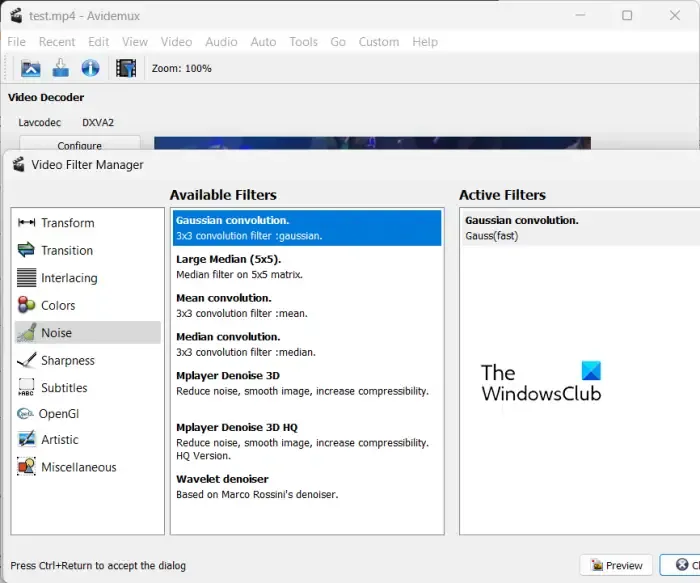
Ahora, vaya a la pestaña Video y haga clic en la opción Filtros . En la ventana Administrador de filtros de video, vaya a la sección Ruido y haga doble clic en el filtro de ruido deseado. A continuación, puede habilitar o deshabilitar las opciones Procesar luma y Procesar croma según sus requisitos.
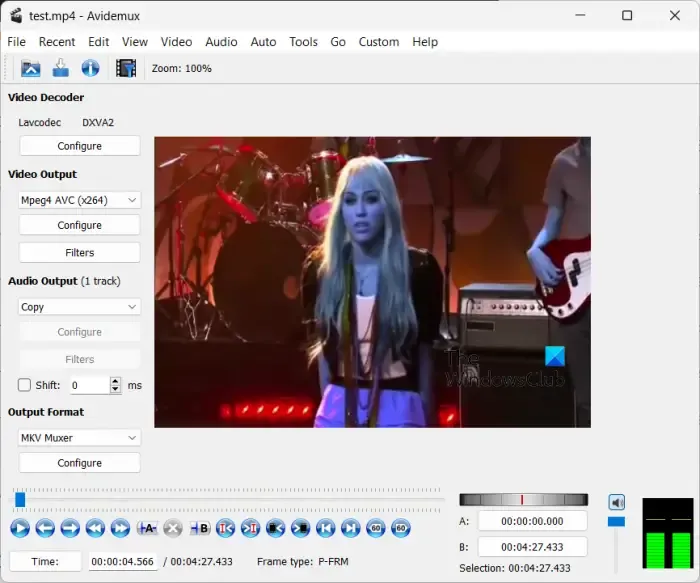
A continuación, puede presionar el botón Vista previa en la ventana de filtros y reproducir el video de salida antes de exportarlo. Si se ve bien, puede guardar el video haciendo clic en la opción Archivo > Guardar.
Es un editor de video bastante simple con algunos filtros de ruido y eliminación de ruido que puede aplicar a sus videos.
4] Videopad
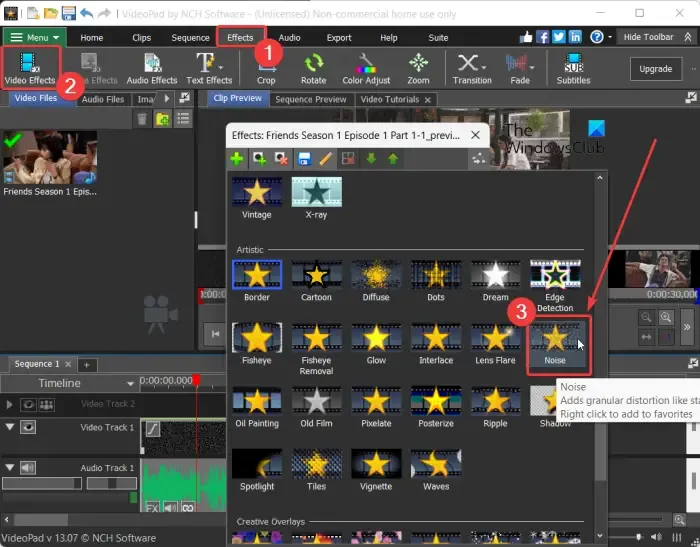
El siguiente editor de video que puede usar para agregar ruido a los videos es VideoPad Video Editor. Proporciona una gran cantidad de filtros que incluyen un filtro de ruido también. Este editor de video es muy fácil de usar. Todas sus características principales se pueden acceder directamente desde su barra de herramientas. Veamos un procedimiento ordenado para aplicar un efecto de ruido a los videos en este editor de video.
En primer lugar, abra este editor de video y haga clic en el botón Agregar archivos para buscar y elegir los archivos de video de entrada que desea editar.
Ahora, haga clic en la pestaña Efectos desde la parte superior de su interfaz y luego seleccione el botón Efectos de video . Mostrará varios efectos de video y filtros que agrega a sus videos para personalizar su apariencia. En el indicador Efectos, desplácese hacia abajo hasta la categoría Artística y haga clic en el efecto Ruido.
Después de eso, puede editar algunos parámetros para personalizar el efecto de ruido. Estos parámetros son Intensidad, Saturación y Cobertura. Simplemente ajuste el valor de estos parámetros según sus requisitos y obtenga una vista previa del video de salida.
Finalmente, puede guardar el video resultante haciendo clic en el botón Exportar video . Te permite guardar videos editados en formatos como MP4, AVI, 3GP, ASF, MKV, WMV, RM, SWF, etc. Si quieres hacer un video compatible con plataformas como Android, iPod, iPad, Xbox, iPhone, PSP, etc., también puedes hacerlo.
Es un editor de video destacado pero fácil de usar para aplicar efectos de ruido a los videos. Se puede usar de forma gratuita, sin embargo, la versión gratuita está disponible solo para uso no comercial.
¿Se puede añadir ruido en After Effects?
Sí, puede agregar ruido a sus animaciones y videos en After Effects. Simplemente puede agregar su contenido como capas y luego seleccionar la capa. Después de eso, haga clic en la opción Efecto > Ruido y Grano y seleccione Ruido. Aplicará un efecto de ruido a tu animación. Incluso puede importar un efecto de ruido y luego aplicarlo a su video.
¿Cómo hago que una imagen tenga ruido?
Para agregar ruido a una imagen, puede usar un editor de imágenes como GIMP o Paint.NET. Este software de edición de imágenes proporciona un filtro de ruido dedicado que puede aplicar a sus imágenes y hacer que se vean ruidosas. Si usa Paint.NET, abra una imagen y vaya al menú Efectos. Después de eso, seleccione la opción Ruido > Agregar ruido y luego edite valores como Intensidad, Saturación de color y Cobertura. A continuación, puede guardar la imagen ruidosa final en un formato de imagen compatible.



Deja una respuesta